Cara Memperbaiki Ralat Kemas Kini Win 0x800B0100
Jika anda menghadapi ralat Windows Update 0x800B0100, cuba langkah -langkah ini: 1. Jalankan Penyelesaian Masalah Windows Update. 2. Tetapkan semula Komponen Kemas Kini Windows melalui Command Prompt. 3. Secara manual memasang kemas kini Stack Servicing terkini. 4. Pastikan tetapan zon, masa, dan masa yang betul. 5. Run DISM dan SFC mengimbas untuk membaiki fail sistem.

Jika anda menghadapi ralat Windows Update 0x800B0100, ia biasanya menunjukkan masalah dengan pengesahan tandatangan digital semasa proses kemas kini. Berikut adalah beberapa kaedah untuk menyelesaikan masalah ini:
Persekitaran operasi tutorial ini: Dell XPS 13, Windows 11
1. Jalankan Penyelesai Penyelesetan Windows Update
Alat terbina dalam ini secara automatik dapat mengesan dan memperbaiki isu-isu biasa yang menghalang kemas kini Windows dari berfungsi dengan betul, termasuk ralat pengesahan sijil seperti 0x800b0100.
- Tekan Windows I untuk membuka tetapan.
- Navigasi ke Sistem> Penyelesaian Masalah> Penyelesaian Masalah Lain .
- Cari kemas kini Windows , klik "Run", dan ikuti arahan di skrin.
- Mulakan semula komputer anda selepas penyelesaian masalah menyelesaikan proses pembaikannya.
2. Tetapkan semula komponen kemas kini Windows
Perkhidmatan kemas kini yang rosak atau salah faham boleh menyebabkan kegagalan pengesahan tandatangan. Menetapkan semula komponen memastikan mereka beroperasi dengan betul.
- Buka command prompt sebagai pentadbir dengan mencari CMD , kemudian memilih "Run As Administrator".
- Hentikan perkhidmatan kemas kini penting menggunakan arahan ini:
- Berhenti bersih wuauserv
- Net Stop Cryptsvc
- bit berhenti bersih
- Net Stop Msiserver
- Sekarang namakan semula folder softwaredistribusi dan catroot2:
- ren c: \ windows \ softwaredistribusi softwaredistribusi.old
- Ren C: \ Windows \ System32 \ Catroot2 Catroot2.old
- Mulakan semula perkhidmatan:
- Net Start Wuauserv
- Net Start Cryptsvc
- bit permulaan bersih
- Net Start Msiserver
- Cuba periksa kemas kini sekali lagi melalui tetapan.
3. Memasang Kemas Kini Stack Servis Secara Manusia (SSU)
Tumpukan servis yang rosak atau ketinggalan zaman boleh menyebabkan kegagalan pemasangan. Memasang SSU terkini secara manual memastikan fail sistem utuh.
- Lawati laman web Katalog Kemas Kini Microsoft (https://www.catalog.update.microsoft.com).
- Cari Kemas Kini Stack Perkhidmatan Terkini untuk versi Windows 11 atau 10 anda .
- Muat turun fail .msu yang sesuai berdasarkan seni bina sistem anda (64-bit atau 32-bit).
- Klik dua kali fail yang dimuat turun untuk memulakan pemasangan.
- Selepas pemasangan selesai, reboot dan cuba menjalankan kemas kini Windows sekali lagi.
4. Semak tetapan masa dan tarikh sistem
Masa sistem yang salah boleh membatalkan sijil digital yang diperlukan untuk mengesahkan kesahihan kemas kini, mencetuskan ralat 0x800B0100.
- Klik jam di bar tugas dan pilih laras tarikh/masa .
- Pastikan masa yang ditetapkan secara automatik dihidupkan.
- Sahkan zon waktu yang dipaparkan adalah betul.
- Jika penyegerakan automatik gagal, klik Segerakkan Sekarang di bawah "Tetapan Tambahan".
- Mulakan semula PC anda dan cuba kemas kini sekali lagi.
5. Lakukan imbasan DISM dan SFC
Rasuah fail sistem mungkin mengganggu pemprosesan sijil. Menggunakan DISM dan SFC membantu membaiki kerosakan tersebut.
- Buka command prompt sebagai pentadbir.
- Jalankan arahan DISM untuk membaiki imej Windows: Imej Disk /Online /Cleanup-image /RestoreHealth
- Setelah dism selesai, jalankan pemeriksa fail sistem: SFC /Scannow
- Tunggu kedua -dua imbasan selesai. Mereka mungkin memerlukan memulakan semula.
- Selepas reboot, periksa kemas kini sekali lagi.
Atas ialah kandungan terperinci Cara Memperbaiki Ralat Kemas Kini Win 0x800B0100. Untuk maklumat lanjut, sila ikut artikel berkaitan lain di laman web China PHP!

Alat AI Hot

Undress AI Tool
Gambar buka pakaian secara percuma

Undresser.AI Undress
Apl berkuasa AI untuk mencipta foto bogel yang realistik

AI Clothes Remover
Alat AI dalam talian untuk mengeluarkan pakaian daripada foto.

Stock Market GPT
Penyelidikan pelaburan dikuasakan AI untuk keputusan yang lebih bijak

Artikel Panas

Alat panas

Notepad++7.3.1
Editor kod yang mudah digunakan dan percuma

SublimeText3 versi Cina
Versi Cina, sangat mudah digunakan

Hantar Studio 13.0.1
Persekitaran pembangunan bersepadu PHP yang berkuasa

Dreamweaver CS6
Alat pembangunan web visual

SublimeText3 versi Mac
Perisian penyuntingan kod peringkat Tuhan (SublimeText3)
 Penyelesaian Masalah Pemasangan Win10 Biasa
Sep 20, 2025 am 04:14 AM
Penyelesaian Masalah Pemasangan Win10 Biasa
Sep 20, 2025 am 04:14 AM
IfWindows10InstallationFails, Checksystemcompatebility, UpdateBiOS, CreateAproperBootableUSB, DisableThird-Partyantivirus, AndensureCorrectDiskPartitioning (Gptforuefi).
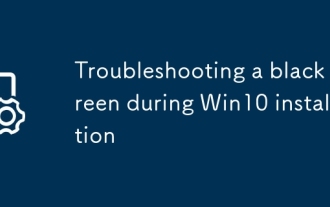 Menyelesaikan masalah skrin hitam semasa pemasangan Win10
Sep 21, 2025 am 02:22 AM
Menyelesaikan masalah skrin hitam semasa pemasangan Win10
Sep 21, 2025 am 02:22 AM
IfyouencounterablackscreenduringWindows10Installation, trythesesteps: checkDisplayConnections, updatebios/uefi, ModifyBootParameterStousestandardvGamode, recreateinstallationmedia, disaborfastbootandsecureboot.
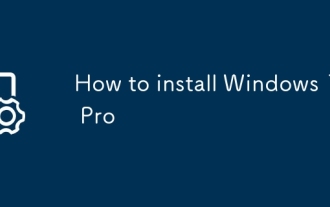 Cara memasang Windows 10 Pro
Sep 15, 2025 am 06:39 AM
Cara memasang Windows 10 Pro
Sep 15, 2025 am 06:39 AM
ToinstallWindows10Pro,createabootableUSBusingMicrosoft’sMediaCreationTool,bootfromitbyaccessingthebootmenu,performacleaninstallationbyselectingcustomsetupandformattingthedrive,thencompletesetupandinstalllatestdriversfromthemanufacturer’swebsiteforopt
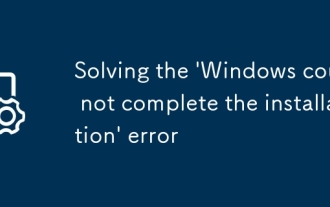 Menyelesaikan ralat 'Windows tidak dapat menyelesaikan' pemasangan '
Sep 17, 2025 am 01:21 AM
Menyelesaikan ralat 'Windows tidak dapat menyelesaikan' pemasangan '
Sep 17, 2025 am 01:21 AM
IfWindowsinstallationfailsandblocksbooting,trythesesteps:1.Disconnectnon-essentialperipherals.2.Recreateorreplacecorruptedinstallationmedia.3.Cleanthediskpartitiontableusingdiskpart.4.VerifyBIOSsettings(AHCI,SecureBoot,UEFI/Legacy).5.RunStartupRepair
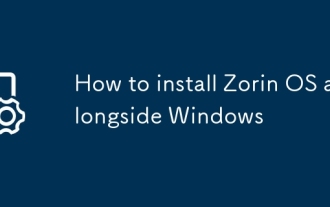 Cara Memasang Zorin OS Bersama Windows
Sep 16, 2025 am 08:24 AM
Cara Memasang Zorin OS Bersama Windows
Sep 16, 2025 am 08:24 AM
Todual-bootzorinosandwindows, createoBootiableusbwiththezoriniso, shrinkthewindowspartitiontofreespace, bootfromtheusb, pilih "installalongsidewowowsbootmanager," andensureGrubappearsatstartup.ifnoti, setzorinosasprimareoFareFareF.
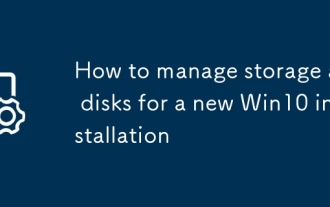 Cara Mengurus Penyimpanan dan Cakera untuk Pemasangan Win10 Baru
Sep 21, 2025 am 01:04 AM
Cara Mengurus Penyimpanan dan Cakera untuk Pemasangan Win10 Baru
Sep 21, 2025 am 01:04 AM
ForOptimalWindows10Setup, InitializeAndPartitionThedisk, USENTFSforInternalDrives, DesignProperdriveletters, adjadeVolumeSasneeded, andenabletrimforssdstomaintainperformanceandLongeVity.
 Laluan penuh proses pemasangan Win10
Sep 21, 2025 am 04:01 AM
Laluan penuh proses pemasangan Win10
Sep 21, 2025 am 04:01 AM
ToinstallWindows10:1.CreatebootableUSBusingMicrosoft’sMediaCreationTool.2.SetBIOStobootfromUSB,enableUEFI,disableFast/SecureBootifneeded.3.Startinstallation,selectedition,acceptterms.4.UsecustominstalltodeleteoldpartitionsandletWindowscreatenewones.5
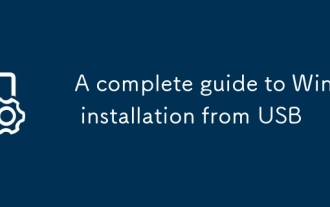 Panduan Lengkap untuk Win10 Pemasangan dari USB
Sep 20, 2025 am 06:09 AM
Panduan Lengkap untuk Win10 Pemasangan dari USB
Sep 20, 2025 am 06:09 AM
Toinstallwindows10fromausb: 1.CreateAbootableusbusingMicrosoft'smediacreationTool.2.setbiostobootfromusb.3.StartInstallation, SelectCustomSetup, danFormatTheTetargetDrive.4.FollowPrompletesetesetandCuNfigureChiges.






